iPhone 上不顯示簡訊 [最簡單的修復方法]
 更新於 歐麗莎 / 29年2023月17日30:XNUMX
更新於 歐麗莎 / 29年2023月17日30:XNUMX再會!我和男友發生了一些小爭執。他告訴我的原因是我沒有回他簡訊。據他說,他給我發了數百條簡訊。然而,我解釋說我什至沒有收到一封信。現在,我們發現我的 iPhone 接收訊息時出現問題。你能幫我解決一些在 iPhone 上不顯示的簡訊問題嗎?我願意等待你們的答复,夥計們。謝謝你!
在 iPhone 上收不到簡訊真是令人沮喪!請立即使用以下方法修復它。請繼續。
![iPhone 上不顯示簡訊 [最簡單的修復方法]](https://www.fonelab.com/images/ios-system-recovery/text-messages-not-showing-up-on-iphone/text-messages-not-showing-up-on-iphone.jpg)
第 1 部分:為什麼 iPhone 上不顯示短信
由於多種原因,某些簡訊未顯示在 iPhone 上。其中大部分與軟體問題有關。讓我們看看其中的一些,如下所示。
- 您的 iPhone 的網路連線品質較差,尤其是在您使用 iMessage 功能時。但如果您透過簡訊發送短信,則訊號或網路就會出現問題。沒有足夠的文本計劃也可能是原因。
- 您封鎖了向您發送簡訊的聯絡人。
- 您的 iPhone 發生臨時軟體故障。
- iPhone 的儲存空間已滿,無法再儲存訊息。
- 請別打擾 iPhone 的功能已開啟。
第 2 部分:解決 iPhone 上未顯示簡訊的問題
在了解導致問題的因素後,了解如何解決問題是必要的。現在,透過在下面滾動來發現它們。
方式 1. 重新啟動 iPhone
您的 iPhone 上有無法輕易確定的錯誤。其中一些是軟體故障的一部分。 重新啟動你的 iPhone 將幫助它重新啟動。該過程將僅使用 iPhone 上的可用按鈕。
不過,iPhone 的按鈕會根據型號的差異而有所不同。不用擔心。我們收集了具有相同控制項的所有模型。我們在下面列出了他們的流程。相應地模仿它們以獲得最佳效果。繼續前進。
| 模特兒 | 可用按鈕 | 如何操作 |
|
頂部 | 按住頂部按鈕。螢幕上將顯示關閉電源滑桿。拖曳它即可關閉 iPhone。 30 秒後,就可以打開它了。因此,按住頂部按鈕。等到您看到 Apple 標誌。 |
|
側 | 按住側邊按鈕。螢幕上將顯示關閉電源滑桿。拖曳它即可關閉 iPhone。 30 秒後,就可以打開它了。因此,按住側邊按鈕。等到您看到 Apple 標誌。 |
|
|
按住側面或音量按鈕。螢幕上將顯示關閉電源滑桿。拖曳它即可關閉 iPhone。 30 秒後,就可以打開它了。因此,按住側邊按鈕。等到您看到 Apple 標誌。 |
FoneLab使您可以將iPhone / iPad / iPod從DFU模式,恢復模式,Apple徽標,耳機模式等修復到正常狀態而不會丟失數據。
- 修復禁用的iOS系統問題。
- 從禁用的iOS設備中提取數據,而不會丟失數據。
- 它是安全且易於使用的。
方式 2. 檢查網路連線(適用於 iMessage)
iMessage 功能使用網路連線發送簡訊。如果你的手機品質不好,簡訊可能會延遲或收不到。如果是這樣,請將您的 iPhone 連接到您擁有的最強的網路連線。請依照以下詳細步驟操作。繼續前進。
步驟 1在您的主畫面上,請找到 設定 圖示.點擊它即可打開應用程式。之後,請選擇 無線網絡圖標 在第一部分中。稍後,切換右側的 Wi-Fi 圖示將其啟動。
步驟 2找到並點選您要連接的最強 Wi-Fi 網路。之後,正確輸入密碼並加入網路。確保密碼匹配。現在,如果您的 iPhone 將收到訊息,請等待幾秒鐘。如果沒有,請繼續執行下面的方法。
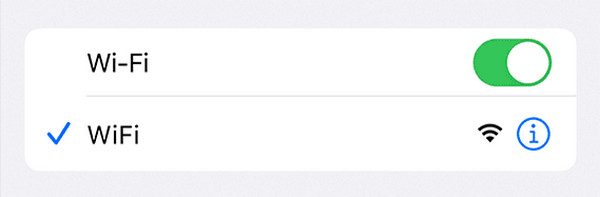
或者,您也可以 重置 iPhone 網路設置 透過以下方式解決您的網路問題 設定 > 總 > 轉移或重置 iPhone > 重置網絡設置.
方式 3. 關閉訊息過濾
iPhone還具有過濾未知寄件者的功能。一旦寄件者未註冊或儲存為您的聯絡人,它就不會通知您。如果您想關閉此功能,請按照以下詳細說明操作。
請啟動 設定 iPhone 上的圖示。之後,選擇 消息 在螢幕上向下捲動時的圖示。之後,找到 訊息過濾 部分。切換 滑塊 的圖標 過濾未知發件人 看到它時按鈕。確保將其保留為灰色。這僅意味著您已成功關閉它。
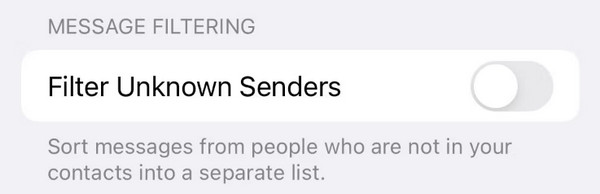
方法4.使用FoneLab iOS系統恢復
如果內建程式無法解決本文中提到的 iPhone 問題,則需要使用第三方軟體。在電腦上修復您的 iPhone FoneLab iOS系統恢復!該軟體可以修復 iPhone 上的 50 多個問題。此外,該工具支援所有 iPhone 型號和 iOS 版本,包括最新型號。現在,是時候了解這個工具如何修復 iPhone 上不顯示的簡訊了。繼續前進。
FoneLab使您可以將iPhone / iPad / iPod從DFU模式,恢復模式,Apple徽標,耳機模式等修復到正常狀態而不會丟失數據。
- 修復禁用的iOS系統問題。
- 從禁用的iOS設備中提取數據,而不會丟失數據。
- 它是安全且易於使用的。
步驟 1在您的電腦上下載該工具。您只需勾選 免費下載 其官方網站上的按鈕。設定軟體,電腦將自動啟動它。稍後,單擊 iOS系統恢復 按鈕繼續。
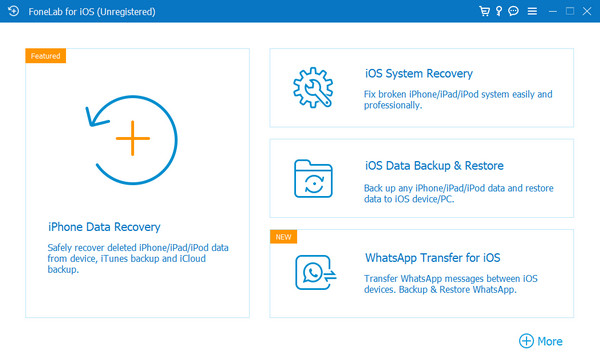
步驟 2您將在下一個介面上看到該工具支援的 50 多個問題。請選擇 開始 按鈕繼續。
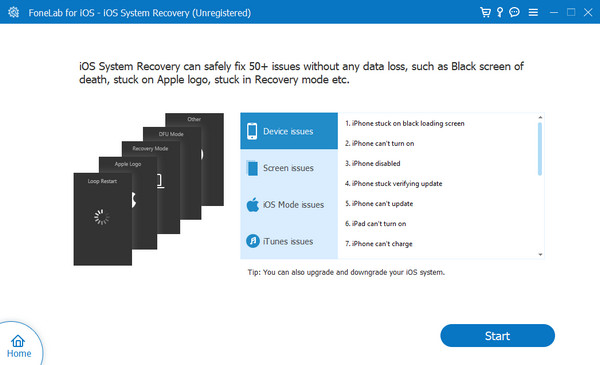
步驟 3選擇標準模式或進階模式。使用前請閱讀其說明。點選 確認 按鈕,然後進入下一個畫面。
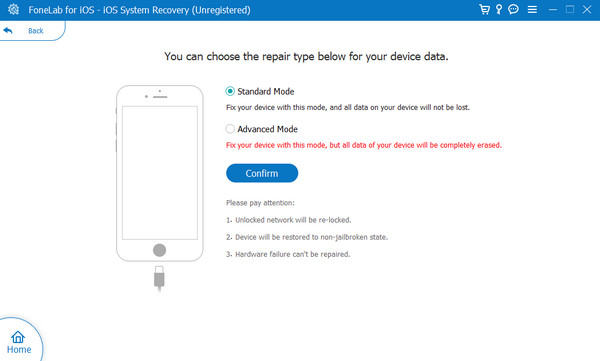
步驟 4該工具要求您將 iPhone 進入恢復模式。如果您不知道如何操作,請按照螢幕上的指示進行操作。稍後,單擊 修復 or 優化 按鈕開始修復您的 iPhone 簡訊問題。只需幾秒鐘。
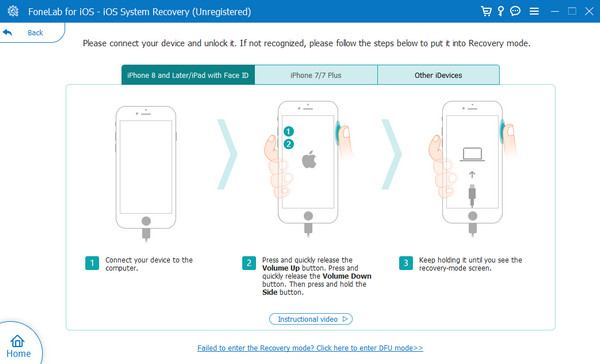
最後,你可以嘗試一下 FoneLab iPhone數據恢復 在您的計算機上掃描並 在 iPhone 上恢復丟失的消息。如果您可以從掃描結果中找到它們,則可以一鍵將它們取回。
借助FoneLab for iOS,您將從iCloud或iTunes備份或設備中恢復丟失/刪除的iPhone數據,包括照片,聯繫人,視頻,文件,WhatsApp,Kik,Snapchat,微信以及更多數據。
- 輕鬆恢復照片,視頻,聯繫人,WhatsApp和更多數據。
- 恢復之前預覽數據。
- 提供iPhone,iPad和iPod touch。
步驟 1下載、設定並啟動軟體。透過 USB 連接線將 iPhone 連接到電腦。之後,選擇一項主要功能。您可以使用「從 iOS 裝置還原」、「從 iTunes 備份檔案還原」和「從 iCloud 備份檔案還原」按鈕。
步驟 2軟體將開始掃描您的 iPhone 檔案。請選擇左側的類別,您將在右側看到資料。選擇您要恢復的資料。之後,選擇 恢復 右下角的按鈕。
借助FoneLab for iOS,您將從iCloud或iTunes備份或設備中恢復丟失/刪除的iPhone數據,包括照片,聯繫人,視頻,文件,WhatsApp,Kik,Snapchat,微信以及更多數據。
- 輕鬆恢復照片,視頻,聯繫人,WhatsApp和更多數據。
- 恢復之前預覽數據。
- 提供iPhone,iPad和iPod touch。
第 3 部分:有關 iPhone 上不顯示簡訊的常見問題解答
1. 為什麼我的 iPhone 上的簡訊消失了?
iPhone 會在儲存空間允許的情況下儲存您的簡訊。如果它們消失,您的 iPhone 可能會因為儲存空間已滿而刪除它們。此外,iPhone 還有一項功能,您可以設定僅儲存訊息的日期。可以是 30 天,也可以是 1 年。如果是這樣,消失的簡訊可能就是因為這個功能。
2. 為什麼我的簡訊發不出去?
如果您使用iMessage功能,訊號強度差將是主要原因。原因是 iMessage 使用網路連線發送簡訊。但如果您要發送短信,則可能沒有足夠的短信計劃來發送它。網路訊號差也可能是導致該問題的因素。
我們希望您修復 iPhone 上不顯示的文字問題。請隨時詢問我們是否 您的 iPhone 有更多問題。將它們留在下面的評論部分。謝謝你!
借助FoneLab for iOS,您將從iCloud或iTunes備份或設備中恢復丟失/刪除的iPhone數據,包括照片,聯繫人,視頻,文件,WhatsApp,Kik,Snapchat,微信以及更多數據。
- 輕鬆恢復照片,視頻,聯繫人,WhatsApp和更多數據。
- 恢復之前預覽數據。
- 提供iPhone,iPad和iPod touch。

